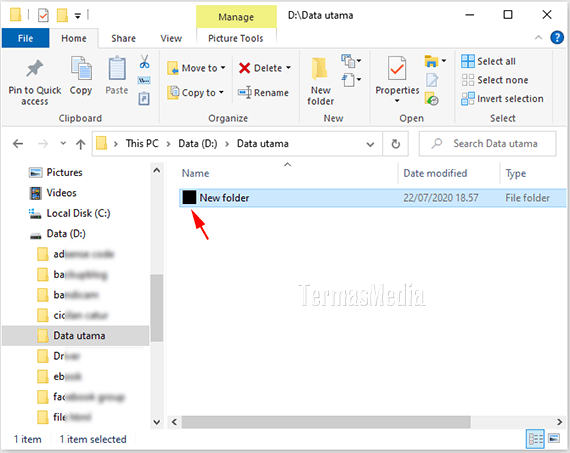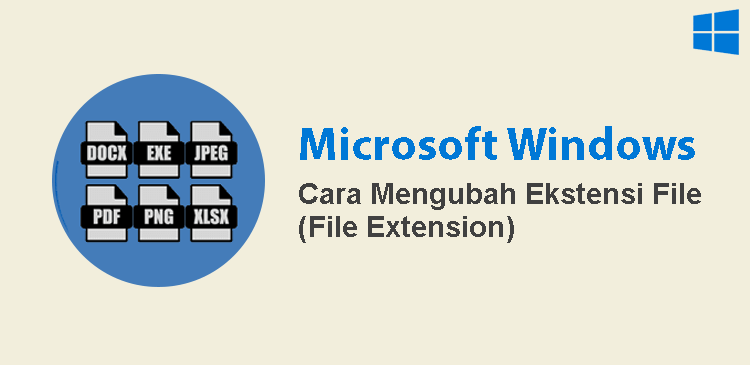Microsoft Windows adalah sistem operasi desktop yang paling populer dan paling banyak digunakan. Dibandingkan dengan sistem operasi desktop lain, Windows menawarkan lebih banyak fitur dan opsi penyesuaian. Tidak banyak yang mengetahui bahwa Windows juga membolehkan Anda untuk membuat folder yang tidak terlihat atau tersembunyi.
Baca artikel:
- Menyembunyikan Dan Menampilkan Kembali Teks Di Microsoft Word
- Menyembunyikan Dan Menampilkan Kembali Gambar Di Microsoft PowerPoint
Folder yang tidak terlihat atau tersembunyi dapat dimanfaatkan untuk menyimpan file atau dokumen penting berisi data sensitif. Jika komputer Windows Anda juga digunakan oleh orang lain, orang tidak akan dapat melihat folder tersebut dan file atau dokumen di dalamnya menjadi aman. Pengguna biasa Windows mungkin tidak mengetahui adanya folder tersembunyi ini, meskipun pengguna profesional dapat menduganya.
Berikut ini adalah dua cara membuat folder yang tidak terlihat atau tersembunyi di Microsoft Windows 10:
1. Membuat folder yang tidak terlihat secara internal.
Sebagai contoh, Anda dapat membuat folder baru terlebih dahulu di File Explorer atau di desktop Windows. Di contoh ini akan dibuat folder baru di File Explorer. Cukup klik kanan di area kosong sebelah kanan dari File Explorer untuk menampilkan menu pintas (shortcut menus), pilih New (1) dan kemudian pilih Folder (2).
Baca artikel:
- Membuka Atau Mengakses UWP File Explorer Di Windows 10
- Mengaktifkan Atau Menonaktifkan Preview Pane Di File Explorer
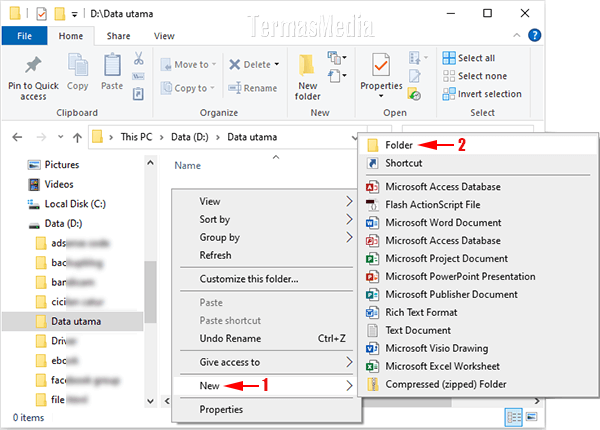
Folder baru bernama "New folder" dibuat. Anda dapat mengubah nama folder tersebut, misalnya "Folder penting" atau biarkan saja dengan nama default. Klik kanan tepat di folder tersebut (1) untuk menampilkan menu pintas dan kemudian pilih Properties (2).

Di kotak dialog [nama-folder] Properties yang muncul, pastikan Anda berada di tab General (1), di bagian Attributes, kosongkan kotak centang (check box) Read-only (2), beri tanda centang di kotak centang Hidden (3) dan kemudian klik tombol Apply (4).

Di kotak dialog Confirm Attribute Changes, pilih tombol radio (radio button) Apply changes to this folder, subfolders and files (1) dan kemudian klik tombol OK (2). Kembali ke kotak dialog [nama-folder] Properties (gambar di atas), klik tombol OK (5). Sekarang folder sudah tidak terlihat atau sudah tersembunyi.

Untuk menampilkan kembali folder yang tidak terlihat, misalnya Anda ingin menyimpa file atau dokumen penting baru ke folder tersebut, di File Explorer yang terbuka, pastikan View adalah tab aktif (1), klik tombol Options (2) dan kemudian klik tombol Change folder and search options (3).
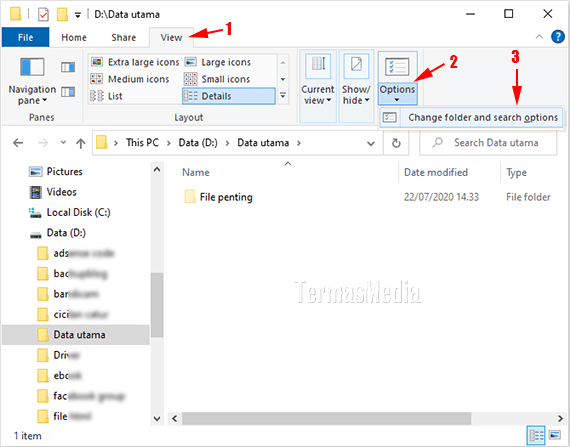
Di kotak dialog Folder Options yang muncul, pastikan tab View yang aktif (1), di bagian Advanced settings, klik tombol radio Show hidden files, folders, and drives (2), klik tombol Apply (3) dan kemudian klik tombol OK (4). Sekarang, dapat diperhatikan folder yang tidak terlihat sebelumnya kembali terlihat.

2. Dengan blank icon dan memberi nama karakter khusus.
Selain cara di atas, Anda juga dapat membuat folder tidak terlihat dengan cara mengubah ikon folder ke blank icon dan kemudian memberi nama berupa karakter khusus spasi (key Alt + 0160). Cara ini memiliki kelemahan karena meskipun tidak terlihat, folder masih dapat diseleksi dan informasi terkait folder seperti tanggal, tipe dan ukuran tetap terlihat ketika berada pada view Details.
Buat folder baru di File Explorer atau di desktop Windows, klik kanan mouse tepat di folder untuk menampilkan menu pintas dan kemudian pilih Properties. Caranya sama persis dengan langkah di atas.
Di kotak dialog [nama-folder] Properties yang muncul, pastikan tab Customize aktif, klik tombol Change icon (1) untuk menampilkan kotak dialog Change icon for [nama-folder] Folder. Di kotak dialog tersebut, pilih salah satu dari tiga blank icon (2) dan kemudian klik tombol Apply OK (3). Kembali ke kotak dialog [nama-folder] Properties, klik tombol Apply (4) dan kemudian klik tombol OK (5).

Berikutnya, rubah nama folder "New folder". Tekan tombol keyboard F2 untuk menyeleksi nama folder, tekan dan tahan tombol keyboard Alt dan kemudian ketik angka 0160 pada numeric keypad, bukan deretan tombol angka pada keyboard di bagian atas. Anda juga bisa menggunakan numeric keypad yang terdapat pada on-screen keyboard. Hasil akhirnya adalah folder tidak terlihat.

Catatan: Ketika mengikuti langkah ini, Anda mungkin menjumpai masalah berupa kotak kecil hitam yang seharusnya adalah blank icon. Ini bisa terjadi saat pertama kali membuat folder yang tidak terlihat tersebut. Dengan melakukan restart komputer, kotak kecil hitam akan hilang dan diganti dengan blank icon.